Come controllare la cronologia delle posizioni in Google Maps
Suggerimenti E Trucchi Per Android / / August 05, 2021
Gli smartphone Android sono una delle migliori invenzioni di questo millennio. Uno smartphone effettua una chiamata, sostituisce la fotocamera, fornisce servizi bancari, navigazione in Internet e quant'altro. Inoltre, abbiamo il sistema di attraversare una posizione con una mappa live. Se ti capita di visitare nuovamente un luogo o semplicemente stai visitando il tuo posto di lavoro, avere una cronologia delle posizioni sarà molto utile nella navigazione.
Nella guida di oggi, te lo diremo come controllare la cronologia delle posizioni su Google Maps app. Discuteremo anche alcuni altri modi in cui possiamo controllare la storia delle nostre posizioni attuali e passate.
Sommario
- 1 Come controllare la cronologia delle posizioni in Google Maps
-
2 Metodi alternativi per controllare la cronologia delle posizioni su un dispositivo Android
- 2.1 Utilizzando Google App
- 2.2 Accesso alla cronologia delle posizioni utilizzando il browser Google Chrome
- 3 E se non desideri che la tua posizione venga monitorata?
Come controllare la cronologia delle posizioni in Google Maps
Quindi, iniziamo con i passaggi.
- Aperto Google Maps
- toccare il Pulsante menu 3 orizzontali
- Selezionare La tua cronologia

- Tocca l'icona del calendario per selezionare / visualizzare i tuoi movimenti in un determinato giorno.
Ora, diamo un'occhiata ad altri modi in cui possiamo accedere alla nostra cronologia delle posizioni dal nostro smartphone Android.
Metodi alternativi per controllare la cronologia delle posizioni su un dispositivo Android
Puoi anche utilizzare l'app Google per controllare la cronologia delle posizioni. Ecco come puoi farlo.
Utilizzando Google App
- Apri il App Google > tocca i 3 pulsanti tratteggiati verticali scritti come Di Più.
- premi sulla freccia verso il basso come vedi nello screenshot
- toccare Gestisci il tuo account Google
- Verrai reindirizzato al tuo personale Account Google pagina
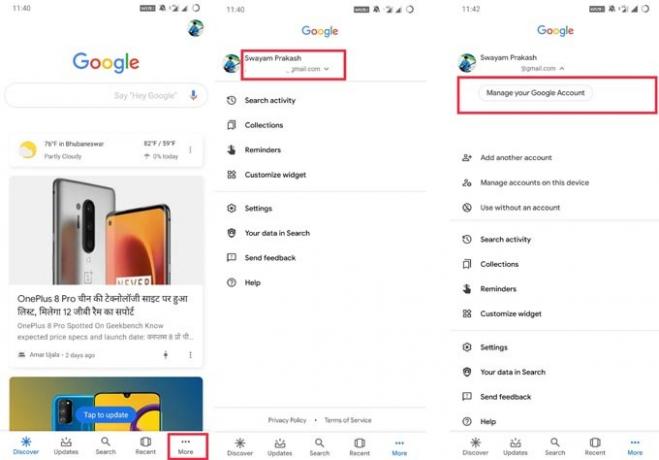
- Tocca la scheda Dati e personalizzazione
- Adesso vedrai Controlli dell'attività > toccare Cronologia delle posizioni sotto di essa.
- Sotto di esso seleziona Gestisci attività

- Ora verrai reindirizzato al file Google Maps app.
Vedrai i vari luoghi che hai visitato nelle date specifiche di un mese sono tutti disponibili sulla mappa. Ci sarà anche un'opzione per il Mondo. Selezionandolo verranno visualizzati tutti i paesi che hai visitato nel periodo di tempo selezionato.
Accesso alla cronologia delle posizioni utilizzando il browser Google Chrome
- Apri i tuoi Browser Chrome (infatti puoi usare qualsiasi browser)
- Visita questo link https://myactivity.google.com/
- Sotto La mia attività > toccare Controllo attività> toccare Gestisci attività
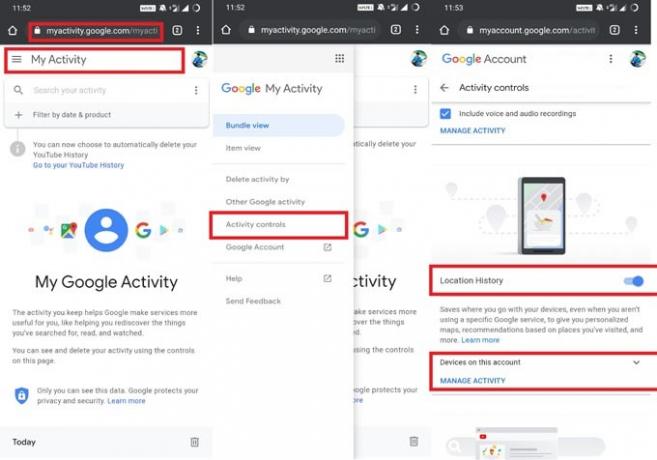
Questo ti reindirizzerà nuovamente a Google Maps come è successo nel secondo caso e potrai accedere a tutti i dettagli attuali e passati delle varie località in cui eri presente.
E se non desideri che la tua posizione venga monitorata?
Nel caso in cui tu sia un utente molto interessato alla privacy, potrebbe non piacerti il fatto che Google stia monitorando la tua posizione ogni momento in cui metti piede in qualsiasi luogo. Quindi, la cosa migliore che puoi fare è disattivare le informazioni sulla tua posizione. È molto semplice. Ti mostreremo come farlo.
- Apri il Google Maps > vai a impostazioni
- toccare Contenuto personale > sotto di esso accesso Impostazioni di posizione
- Vedrai il file Cronologia delle posizioni (rilevamento della posizione) è impostato come Su per tutti i dispositivi da cui il tuo account è connesso attivamente.
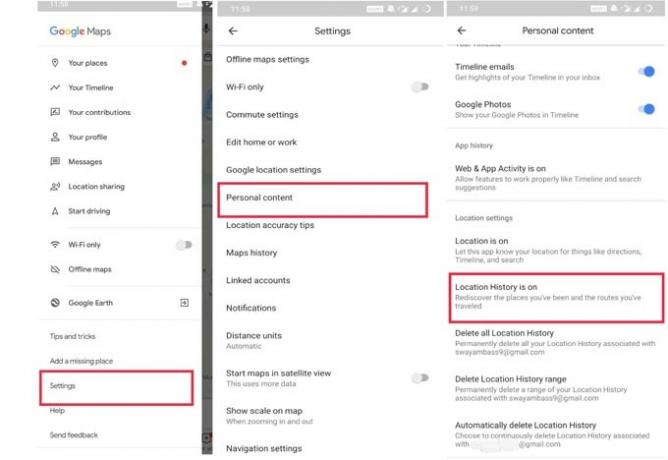
- Basta toccare l'interruttore accanto a ciascun dispositivo per attivare la Cronologia delle posizioni Off.
- Puoi mettere in pausa collettivamente il rilevamento della posizione per il tuo account tocca l'interruttore sotto la Cronologia delle posizioni nella parte superiore dello schermo per impostarlo su Off.

Segui semplicemente gli screenshot. Avrai una buona idea per gestire i dettagli della posizione sul tuo smartphone Android. Quindi, speriamo che questa guida ti sia stata utile.
Potrebbe piacerti anche,
- Come risolvere il problema della tastiera su schermo su Apple iPad
- Suggerimenti importanti per utilizzare in modo sicuro Net Banking
Swayam è un blogger tecnologico professionista con master in applicazioni per computer e ha anche esperienza con lo sviluppo di Android. È un convinto ammiratore del sistema operativo Android Stock. A parte i blog tecnologici, ama giocare, viaggiare e suonare / insegnare la chitarra.


![Come installare Stock ROM su Oukitel C13 Pro [File Flash Firmware]](/f/fb229492e8893ba189fae90654e48a90.jpg?width=288&height=384)
